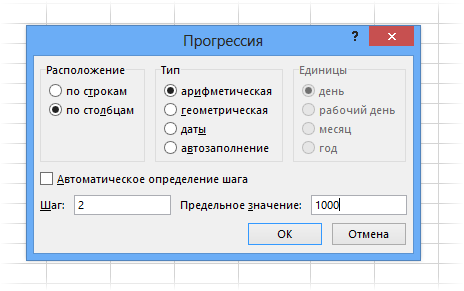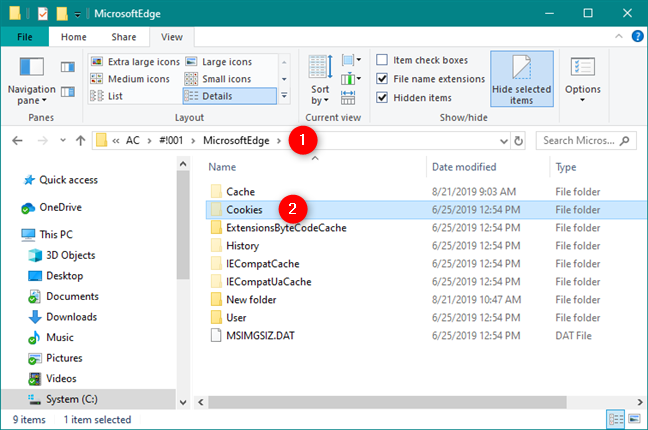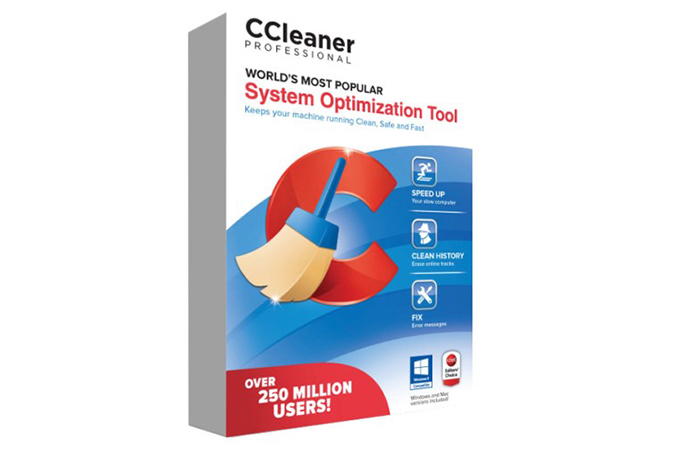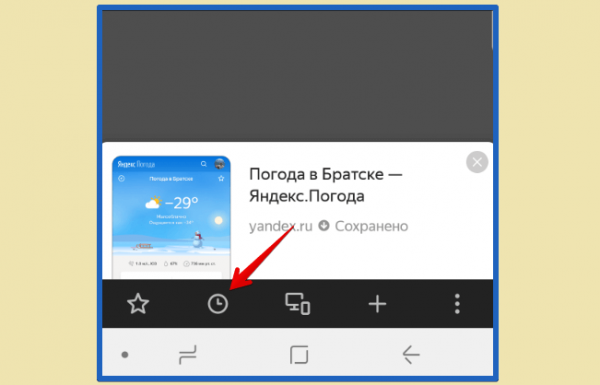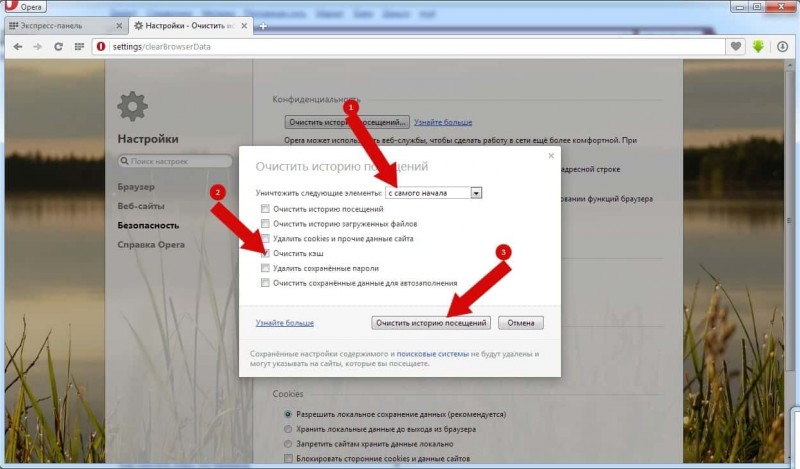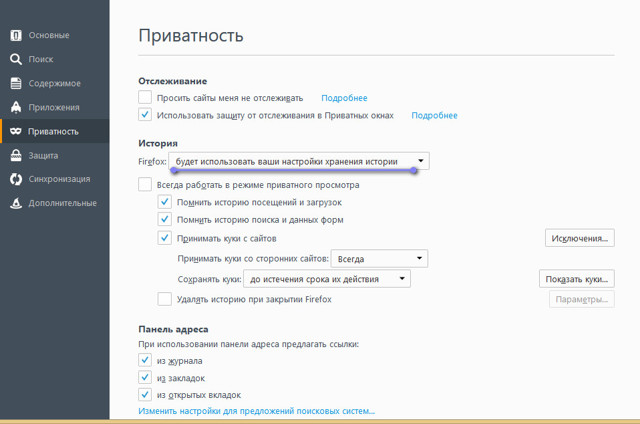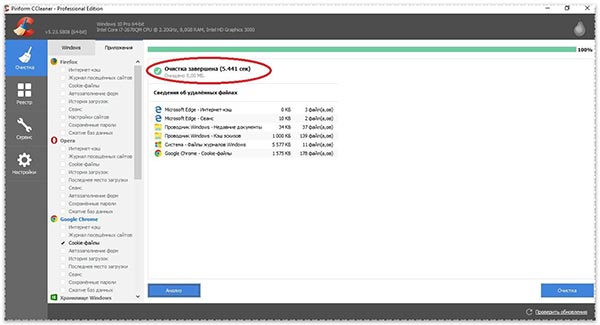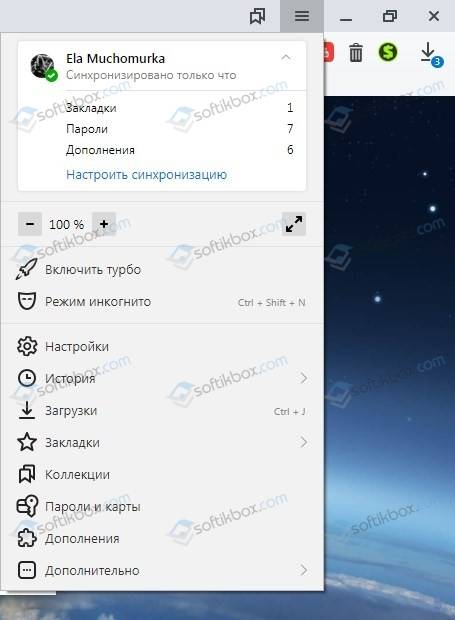Отключение куки в яндекс.браузере
Содержание:
- Как почистить куки в разных браузерах
- Удаление фрагментов
- Как посмотреть cookie файлы в Яндексе
- Как почистить куки в Эксплорере (Internet Explorer)
- Как очистить кэш на Андроиде вручную
- Использование расширений
- Зачем удалять куки на андроиде и как часто это нужно делать
- Как включить cookies в Internet Explorer
- Инструкция
Как почистить куки в разных браузерах
Теперь перехожу непосредственно к тому, как удалить куки. Фактически в каждом популярном современном браузере имеется опция, посредством которой можно удалить куки.
Ниже рассказываю, как избавиться от куки в том или ином браузере. Упор сделал на наиболее популярный софт.
1. Как почистить куки: Internet Explorer
Тут все просто. Нужно перейти в меню, а затем пройти по следующему «пути»:
- Сервис;
- Безопасность;
- Удалить журнал….
Перед вами откроется новое окно, в котором необходимо проставить галочки напротив пунктов, указывающих на то, какие именно файлы будут удалены.
2. Как удалить куки: Яндекс.Браузер
Среди пользователей рунета довольно распространен Yandex-браузер. Поэтому обойти его стороной ну никак нельзя – у него обширная аудитория. Как почистить куки в Яндексе? Очень просто:
- Меню;
- Инструменты;
- Удаление данных о просмотренных страницах.
После перехода к последнему пункту перед вами откроется новое меню, в котором нужно выбрать, от чего именно вы хотите очистить свой браузер.
Я настоятельно рекомендую провести чистку куки за все время использования, а также отметить удаление кэша.
3. Как почистить куки: Opera
Не будет проблем с тем, как почистить куки и в таком популярном браузере, как Опера. Снова открываем меню и находим раздел «Удалить личные данные». Открыв его, перед вами появится уведомление, что при подтверждении действия удалятся формы. Остается только отметить флажками, от чего именно вы желаете избавиться и кликнуть по кнопке «Удалить».
Если вам нужно избавиться от определенных файлов, воспользуйтесь кнопкой «Управление cookies», после чего пометьте галочками, что именно и как вы хотите очистить. Всё!
4. Как удалить куки: Google Chrome
Пожалуй, наиболее популярный браузер. Поэтому обязательно расскажу, как удалить куки в Хроме. Сразу скажу, что никаких особых проблем с этим не будем. Всё предельно просто и понятно. В целом, процесс «уничтожения» ненужных файлов идентичен браузеру Яндекс:
- Меню;
- Инструменты;
- Удалить данные о….
Речь идет о данных просмотренных пользователем страниц. Теперь нужно только выбрать период, за который вы хотите очистить информацию.
5. Как очистить куки: Mozilla
В этом, ещё одном распространенном среди пользователей сети Интернет браузере, дела обстоят несколько иначе. А всё потому, что найти нужное место, в котором и будет выполняться очистка, относительно сложно. Нужно пройти по довольно длинному пути. Сначала открыть меню, а потом последовательно выбрать разделы:
- Инструменты;
- Настройки;
- Приватность;
- Очисть недавнюю историю;
- Подробности.
Уже в «Подробностях» необходимо будет отметить элементы, которые следует удалить, а потом уже кликнуть на соответствующую кнопку.
Суть и эффект идентичен, а вот для достижения цели нужно будет пройти чуть больший путь.
Удаление фрагментов
Последовательность действий:
- зайти в «Настройки»;
- выбрать «Дополнительно»;
- нажать на «Очистить историю»;
- выбрать нужный период и пункт, связанный с файлами «куки» и другими данными сайтов и модулей;
- окончательно нажать на кнопку «Очистить».
После удаления файлов произойдет автоматический выход из тех аккаунтов, для которых были сохранены пароли. Чтобы не потерять доступ, рекомендуется перед очисткой истории записать в блокнот данные для входа на различные интернет-ресурсы.
Поделиться с друзьями легко — просто нажми на кнопку
Посмотреть куки-файлы в любом браузере, в том числе и Яндексе, бывает полезно, когда пользователю требуется найти важные cookie-файлы и проделать ряд манипуляций с одним из них. Например, в разделе «Cookie-файлы и данные сайтов» можно легко удалить куки для отдельного сайта, либо посмотреть какие куки активны в данный момент. Кроме того, в том же меню можно узнать, когда cookies были созданы и до какого года они будут использоваться. Обо все этом мы сегодня поговорим в нашей статье, а именно разберемся в том, как посмотреть куки в Яндекс браузере.
Для того, чтобы увидеть отправляемые файлы Cookie, нужно при посещении сайта кликнуть на тип соединения (в примере это замок, те https подключение) и нажать на «Подробнее».
Прокрутив ниже в блоке «Разрешения» будет видно количество переданных файлов (на примере 42 штук от yandex.ru).
Нажав на данную информацию появиться полный список, который также следует открыть и ознакомиться с файлами, загружаемыми от сайта, а также информацией, хранящейся в них.
На примере видно, что сайт передает user ID, а также дату создания и окончания файла, после чего действие файла будет прекращено. В этом случае файл служит для аналитики и идентификации пользователя в системе Яндекса.
Заключение
Файлы куки используются большинством сайтов для:
- Аналитики;
- Идентификации пользователей;
- Персонализации контента и рекламы;
- Улучшения пользовательского опыта.
Безусловно существуют веб-ресурсы злоупотребляющие данной технологией, пытаясь получить персональные данные клиента, но в большинстве случаев их быстро нейтрализуют. Также для защиты пользователей в Яндекс.Браузере существует технология Protect, позволяющая нейтрализовать подозрительные запросы к файлам и препятствующая получению персональной информации.
Поэтому включение настройки получения cookie-файлов позволяет улучшить и облегчить посещение сети интернет, а также помогать сайтам развиваться благодаря продвинутым технологиям аналитики.
Как почистить куки в Эксплорере (Internet Explorer)
Как удалить все файлы cookie в браузере Internet Explorer на компьютере:
1. Чтобы очистить куки в Эксплорере в меню браузера выбираем пункт Сервис. Если меню браузера скрыто жмем «Alt».
2. В меню выбираем пункт — Удалить журнал обозревателя.
3. В окне Удаление истории обзора установите галочку Файлы cookie.
4. Для завершения процесса нужно нажать Удалить куки в Эксплорере.
Куки почистить, очистить, удалить
Периодическое удаление файлов cookie снижает риск того, что злоумышленник сможет получить из них сведения о вашей активности в интернете
Особенно это важно для тех кто зарабатывает деньги в интернете. Также удаление cookie освободит место на жестком диске (под cookie браузер выделяет определенное количество памяти, и если вы посещаете много разных сайтов, этот объем памяти может быть существенным).
ВАЖНО
Удаление всех файлов cookie приведет к тому, что вы автоматически выйдете из аккаунтов на большинстве сайтов.
Source: Заработок в интернете
Date: 2017-11-12 | Views: 7670




Как очистить кэш на Андроиде вручную
Теперь перейдем непосредственно к вопросу, как очистить кэш на телефоне Андроид.Для удаления соответствующих данных без использования стороннего ПО понадобится:
- зайти в «Настройки» (через меню или шторку);
- найти категорию «Устройство» и выбрать пункт «Память»;
- нажать на пункт «Данные кэша»;
- во всплывшем диалоговом окне нажать на «Ок».
Спустя несколько секунд (точное время зависит от объема накопившихся файлов) упомянутое окошко исчезнет, а значение «Доступно» увеличится на число, равное количеству мегабайт/гигабайт, которое ранее указывалось в «Данные кэша».
Как очистить кэш только одного приложения
Теперь о том, как очистить кэш на Андроиде только для одного конкретного приложения. Чтобы это сделать понадобится выполнить следующий ряд действий:
- зайти в «Настройки»;
- выбрать «Память»;
- тапнуть по «Данные приложений…»;
- перейти на вкладку «Все»;
- найти и выбрать приложение, кэш которого нужно очистить;
- на отобразившемся экране нажать на «Стереть данные»;
- подтвердить действие посредствам нажатия на «Ок».
Спустя несколько секунд данные кэша этого приложения будут удалены.
Андроид приложения для очистки кэша
Одним из самых популярных приложений, позволяющих выполнять очистку кэша на Android, является Clean Master. Эту программу можно бесплатно загрузить с Play Market. Пользоваться ею просто:
- для начала ее нужно скачать и установить;
- запустив, потребуется нажать на кнопку «JUNK FILES» («Файлы в корзине»);
- на отобразившемся экране необходимо выбрать приложения, кэш которых требуется очистить;
- нажать на «CLEAN JUNK» («Очистить корзину»).
Это приложение можно настроить таким образом, чтобы оно производило чистку кэша в заданное время.
Также есть и другие программы для очистки кэша, например, App Cache Cleaner, Power Clean, CCleaner и другие.
App Cache Cleaner – приложение, которое помимо очистки кэша в ручном и автоматическом режиме (с заданным интервалом) умеет еще и переносить определенные данные приложений на карту памяти. Подойдет тем, у кого мало места на внутреннем накопителе, но установлена MicroSD.Power Clean – это приложение, которое обладает множеством функций. При помощи него не только можно очистить кэш, но и удалить старые файлы, которые давно не использовались, ускорить систему, охладить процессор и т.д.CCleaner – мобильная версия известного приложения для персональных компьютеров на Windows. Имеет схожий с Power Cleaner функционал. Однако, в отличие, от Power Cleaner, его интерфейс более качественно переведен на русский язык.
Использование расширений
Теперь же рассмотрим лучшие расширения, предназначенных для автоматического стирания временных файлов из интернет-обозревателя.
Clear Cache
Это отличный плагин для удаления файлов куки в Яндекс.Браузере. Его инсталляция и настройка производится следующим образом:
Перейдите на страницу https://chrome.google.com/webstore/detail/clear-cache/cppjkneekbjaeellbfkmgnhonkkjfpdn.
Затем нажмите на кнопку «Установить».
В появившемся окошке подтвердите выполнение процедуры.
На отобразившейся страничке обратите внимание на раздел Data to Remove. Там необходимо активировать два пункта: Cache и Cookies.А все остальные следует выключить.
Пролистайте содержимое до раздела Time Period
В нем выставьте опцию Everything.
Затем закройте страницу настроек.
Для выполнения чистки вам достаточно щелкнуть ЛКМ по значку в виде трех загнутых стрелочек.В результате оно сначала окрасится в зеленый, а потом вернется к серому цвету. Это значит, что процедура проведена успешно.
Достоинства:
- Простота использования и настройки.
- Минималистичный интерфейс.
Из недостатков можно выделить только отсутствие русского языка. Но это не станет какой-либо проблемой для пользователя.
Click&Clean
Это еще одно практичное решение для очистки кэша в Яндекс.Браузере. Загружается и настраивается оно следующим образом:
- Откройте в вашем веб-обозревателе ссылку https://chrome.google.com/webstore/detail/clickclean/ghgabhipcejejjmhhchfonmamedcbeod.
- Кликните поочередно по отмеченным кнопкам.
- Дождитесь появления значка в виде белой буквы C, заключенной в красный квадрат, в области рядом с адресной строкой.
- Закройте все появившиеся вкладки – они в данном случае не нужны.
- Затем нажмите на иконку плагина.
- Наведите курсор мыши на плитку «Удалить личные данные».
- Затем щелкните ЛКМ на появившуюся «шестеренку».
- Здесь настройте все так, как показано на картинке:
- Далее, закройте страницу настроек.
- Вновь нажмите на иконку расширения и вызовите опцию «Удалить личные данные».
Собственно говоря, так и производится чистка.
Достоинства:
- Стильный интерфейс.
- Наличие качественного перевода на русский язык.
- Огромное количество функций, которые так или иначе связаны со стиранием браузерных данных.
Недостатки:
- Необходимость предварительной настройки расширения.
- Немалая нагрузка на систему (вплоть до 100 МБ оперативной памяти или даже больше требуется плагину для работы).
Зачем удалять куки на андроиде и как часто это нужно делать
Перед тем как выяснить, как удалить файлы Cookie на андроид, необходимо понять, зачем это делать. Эти файлы нужны в первую очередь для удобства и комфорта пользователей при входе на тот или иной ресурс. К примеру, человек прошел регистрацию на форуме, и, чтобы при каждом заходе на него не вводить логин и пароль, данные сохраняются в куки, и посетитель переходит на свою учетную запись автоматически. Кроме этого, они используются для сохранения данных, которые нужны рекламодателям для показа таргетированной рекламы.
Несмотря на все это, файлы нужно время от времени чистить. Делается это, прежде всего, для повышения своей безопасности и оптимизации работы персонального компьютера или телефона андроид. Причины удаления следующие:
- меры против засорения внутренней памяти телефона или планшета ненужными файлами для тех сайтов, которыми человек давно не пользуется;
- предотвращение попадания файлов в чужие руки. Куки хранят информацию о переходах и кликах, а значит могут использоваться злоумышленниками для шпионажа или шантажа;
- запрет другим людям, которые входят на популярные сайты (социальные сети и мессенджеры) с телефона человека, воспользоваться доступом к чужому аккаунту или учетной записи.
К сведению! Большинство веб-браузеров предлагает функцию очистки файлов кукис и опцию отключения их сохранения. Это может негативно повлиять на работу в различных сервисах и на авторизацию в них, но сохранит повышенный уровень конфиденциальности.
Процесс удаления в Опере
При установке Windows, система автоматически устанавливает и последнюю, на данный момент версию браузера. Поэтому, Вы вряд ли встретите Internet Explorer версии ниже 6. В этой и в последующих версиях, для включения cookies необходимо открыть меню Сервис, командной панели в верхней части браузера (помните, что иногда браузер не отображает данную панель. Чтобы активировать ее отображение, нажмите Alt на клавиатуре). Открыв меню Сервис, находим пункт Свойства обозревателя, после нажатия на который, нам откроется окно настройки браузера.
В верхней части данного окна мы сможем наблюдать несколько вкладок. Нас интересует вкладка Конфиденциальность. На этой вкладке необходимо отыскать кнопку Дополнительно. Нажимаем ее, и перед нами появляется еще одно окно, а именно Дополнительные параметры конфиденциальности. В нем будем несколько пунктов. Среди них ищем Переопределить автоматическую обработку куки-файлов. После этого, нам откроются дополнительные настройки, где мы увидим 2 списка — Основные куки-файлы и Посторонние куки-файлы. В обоих списках выбираем пункт Принимать, а потом сохраняем все выбранные настройки, нажав кнопку ОК.
Как и Internet Explorer, Opera имеет большое количество всевозможных версий. Чаще всего, это версия 10 или выше. Для активации cookies в данных версиях, в верхней левой части браузера находим пункт Настройки. Среди разделов данного пункта нас интересуют Общие настройки. Если поиск данного пункта вызывает у Вас трудности, можете нажать на клавиатуре Ctrl + F12, и увидите это же окно настроек. В данном окне переходим на вкладку Расширенные, а в ее левой части пункт Сookies. Нажав на него, выбираем опцию Принимать Сookies. Подтверждаем настройку кнопкой ОК.
Нажимаем на меню Инструменты, в котором имеется пункт Настройки. После нажатия на него, мы увидим окно настроек с несколькими вкладками. Переходим на вкладку Приватность. Появится выпадающий список, в котором необходимо поставить галочку возле “Firefox будет запоминать историю”. Рядом вы увидите еще несколько пунктов — Принимать куки с сайтов и Принимать куки со сторонних сайтов. Активируйте оба пункта и сохраните произведенные настройки.
В правом верхнем углу необходимо отыскать кнопку в виде гаечного ключа. В открывшимся окне находим пункт Инструменты, а в нем — Настройки. Откроется окно настроек, в котором ищем вкладку Расширенные. На данной вкладке, в разделе Конфиденциальность, находится кнопка Настройки содержания, после нажатия которой необходимо активировать параметр Разрешить сохранять локальные данные.
Не смотря на то, что данный браузер является частью операционной системы устанавливаемой на компьютеры Apple, его можно встретить и на компьютерах под управлением Windows. Для активации cookies в данном браузере, нажимаем на значок шестеренки в, уже знакомом нам, правом верхнем углу. Перед нами откроется меню, в которым следует выбрать Настройки. В открывшимся окне выбираем вкладку Безопасность, в которой следую активировать пункт Принимать cookies (всегда).
Каждый день мы пользуемся благами цивилизации и о многих вещах даже не задумываемся. Но есть вопросы, которые, рано или поздно, возникают у всех.
Например, у многих невольно назревает вопрос: как сайты узнают какую рекламу нам предлагать? С этим вопросом связаны те самые куки о которых пойдет речь ниже. Когда мы сидим в интернете сайты для более удобной работы обмениваются данными с браузером.
Большие данные такие как картинки, дизайны сайтов, прогруженные медиафайлы отправляются в кеш и хранятся на компьютере. А информация необходимая для идентификации пользователя либо устройства в сети записывается в куки и хранится на Вашем компьютере.
Инструкция
Разберем этапы, проводимые для очистки cookies, на примерах популярных Интернет-браузеров.
Как удалить куки и очистить кэш в Мозиле
Если у Вас «Mozilla FireFox» сделайте следующее:
- Нажмите кнопку «Меню»;
- Выберете пункт «Настройки» в разделе «Инструменты»;
- В «Настройках» перейдите во вкладку «Приватность» и нажмите кнопку «Очистить сейчас»;
- Затем в появившемся диалоговом окне, которое называется «Удаление личных данных», отметьте пункты «Кэш» и «Cookies»;
- Нажмите кнопку «Удалить сейчас».
Как удалить куки и очистить кэш в браузере Internet Explorer
Если Вы поклонник «Internet Explorer», то проделайте нижеследующее:
- Кликните по кнопке «Меню»;
- В разделе «Сервис» выберите пункт «Свойства обозревателя»;
- В открывшемся окне выберите вкладку «Общие», затем раздел «История просмотра» и нажмите кнопку «Удалить»;
- В окне «Удаление истории просмотра» для очистки КЭШа нужно нажать кнопку – «Удалить файлы», а для очистки «Cookies» – нажать «Удалить cookie».
Как удалить куки и очистить кэш в Опере
Для норвежского браузера «Opera» сделайте так:
- Откройте «Главное меню» браузера;
- В разделе «Настройки» меню выберите пункт «Удалить личные данные»;
- Далее отметьте «Детальная настройка» и проверьте галочки напротив пунктов «Очистить кэш» и «Удалить все cookies», а также внимательно посмотрите, что именно будет удалено вместе сКЭШэм и куками. Снимите галочку, если удаление позиций, которые выбраны автоматически, не требуется;
- Нажмите кнопку «Удалить».
Как удалить куки и очистить кэш в Гугл Хроме
Для браузера «Chrome» от Google сделайте так:
- Откройте «Настройка и управление» браузера (верхний правый угол окна);
- В разделе «Настройки» меню выберите пункт «История» — «Очистить историю»;
- Для удаления всех куков выберите диапазон за все время, либо любой другой необходимый для вас. Отметьте галочкой «Файлы куки и другие и другие данные сайтов и плагинов»;
- Нажмите кнопку «Очистить историю».
Как удалить куки и очистить кэш в Яндекс браузере
Для браузера «Яндекс» сделайте так:
- Откройте «Настройка и управление» браузера (верхний правый угол окна);
- В разделе «Дополнительно» выберите пункт «Очистить историю»;
- Для удаления всех куков выберите диапазон за все время, либо любой другой необходимый для вас. Отметьте галочкой «Файлы куки и другие и другие данные сайтов и плагинов» и «Файлы, сохраненные в кэше»;
- Нажмите кнопку «Очистить историю».